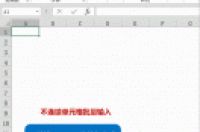在日常工作中,无论是财务还是统计,经常被告知拿今年的数据和去年对比,有的同事经过千辛万苦把数据下整理出来提供老板,而有的同事只是多用一分钟,以图表的形式展示数据变化,视觉效果就远远超过苍白的数字,老板看了不对你的工作不满意才怪。小编今天就和大家分享如何用Excel制作一个简单漂亮的盈亏图,以下图数据为例,把同比增长数据以图示展示。
第一步:
在F列建立一个辅助列,辅助列数据等于E列数据,F4单元格输入公式:=E4,然后选中E4单元格,鼠标双击单元格右下角填充柄,向下填充整列公式,演示如下图:
第二步:
选中F列数据单元格区域,依次点击【开始】-【条件格式】-【新建规则】-【基于各自值设置所有单元格的格式】,格式样式选择【数据条】,勾选仅显示数据条,颜色选择绿色,点击【负值和坐标轴】,选择填充颜色红色,坐标轴设置选择【单元格中点值】,最后点击确定,设置完成后的样子如下图:
完整演示如下图 :
希望以上操作技巧对你的工作有实质性的帮助,如果有哪些不明白之处,可以在评论区留言。也希望可以转发点个赞,给小编鼓励和支持,小编会继续写出更多优质的Excel技巧教程。您的赞赏、关注、转发、评论、点赞和收藏都是对小编的鼓励和支持,谢谢您!